
[Schritt-für-Schritt-Anleitung] Wie kann man iPhone-Lesezeichen aus einem iTunes-Backup wiederherstellen?

Safari-Lesezeichen ermöglichen den schnellen Zugriff auf häufig besuchte Websites und sparen so Zeit bei der Suche. Sollten Sie jedoch versehentlich Lesezeichen auf Ihrem iPhone löschen oder Daten aufgrund eines Systemfehlers verlieren, besteht kein Grund zur Panik. Wenn Sie Ihr Gerät zuvor mit iTunes gesichert haben, können Sie die verlorenen Lesezeichen wiederherstellen. Dieser Artikel erklärt Ihnen die Wiederherstellung von iPhone-Lesezeichen aus einem iTunes-Backup und beschreibt die detaillierten Schritte.
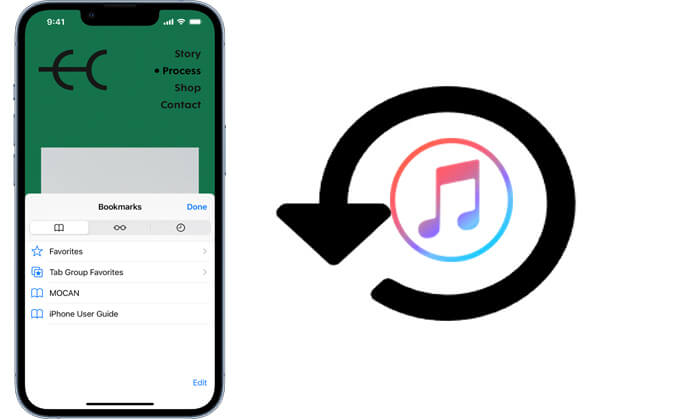
iTunes ist Apples offizielles Tool für Backup und Wiederherstellung. Sie können damit ein vorheriges vollständiges Backup auf Ihrem iPhone wiederherstellen und so Ihre Lesezeichen wiederherstellen. Diese Methode birgt jedoch ein gewisses Risiko: Sie überschreibt alle aktuellen Daten auf Ihrem iPhone mit dem gesamten Backup. Stellen Sie daher sicher, dass Sie alle wichtigen Daten auf Ihrem aktuellen iPhone gesichert haben, bevor Sie fortfahren.
Wie stelle ich iPhone-Lesezeichen aus einem iTunes-Backup wieder her? Hier sind die Schritte:
Schritt 1. Öffnen Sie iTunes auf Ihrem Computer (stellen Sie sicher, dass Sie die neueste Version verwenden).
Schritt 2. Verbinden Sie Ihr iPhone über ein USB-Kabel mit dem Computer und tippen Sie auf Ihrem Gerät auf „Diesem Computer vertrauen“.
Schritt 3. Sobald iTunes Ihr Gerät erkennt, klicken Sie auf das Gerätesymbol in der oberen linken Ecke. ( iTunes erkennt das iPhone nicht ?)
Schritt 4. Gehen Sie zur Seite „Zusammenfassung“ und klicken Sie auf „Sicherung wiederherstellen“.

Schritt 5. Wählen Sie aus der Liste der verfügbaren Backups eines aus, das Ihre Safari-Lesezeichen enthält.
Schritt 6. Klicken Sie auf „Wiederherstellen“ und warten Sie, bis der Vorgang abgeschlossen ist.
Schritt 7. Sobald die Wiederherstellung abgeschlossen ist, wird Ihr iPhone neu gestartet und die Lesezeichen aus dem Backup werden wiederhergestellt.
Wenn Sie nur die verlorenen Safari-Lesezeichen wiederherstellen möchten, ohne die aktuellen Daten auf Ihrem iPhone zu beeinträchtigen, ist ein iOS Datenwiederherstellungstool eines Drittanbieters die bessere Wahl. Coolmuster iPhone Data Recovery bietet eine selektive Extraktionsfunktion aus iTunes-Backups. So können Sie Backup-Inhalte direkt durchsuchen, in der Vorschau anzeigen und exportieren, ohne Ihr iPhone anzuschließen. So vermeiden Sie das Überschreiben von Daten.
Hauptfunktionen der iPhone-Datenwiederherstellung:
So können Sie mit der iPhone-Datenwiederherstellung iPhone-Lesezeichen selektiv aus einem iTunes-Backup wiederherstellen:
01 Laden Sie iPhone Data Recovery herunter und starten Sie es. Wählen Sie anschließend links die Registerkarte „Aus iTunes-Backup wiederherstellen“. Zunächst wird der Standardspeicherort für iTunes-Backups auf Ihrem Computer gescannt. Wählen Sie eine Backup-Datei aus der Liste auf der Benutzeroberfläche und klicken Sie auf „Scan starten“.

02 Aktivieren Sie anschließend das Kontrollkästchen „Safari-Lesezeichen“ und klicken Sie unten rechts auf das Symbol „Scan starten“.

03 Wählen Sie nach dem Scannen die gewünschten Safari-Lesezeichen aus. Klicken Sie anschließend auf „Auf Computer wiederherstellen“, um die Dateien aus dem iTunes-Backup wiederherzustellen.

Video-Anleitung:
F1. Was soll ich tun, wenn ich meine Lesezeichen nach der Wiederherstellung aus iTunes nicht sehen kann?
Möglicherweise enthält die ausgewählte Sicherungsdatei nicht Ihre Safari-Lesezeichen. Versuchen Sie, die Datei aus einer Sicherung von einem anderen Datum wiederherzustellen.
Frage 2: Ich habe nicht das neueste iTunes-Backup. Kann ich meine Lesezeichen trotzdem wiederherstellen?
Wenn Sie nicht über das entsprechende iTunes-Backup verfügen, können Sie Ihre Lesezeichen mit der in diesem Artikel beschriebenen Methode nicht wiederherstellen. Sie können jedoch prüfen, ob die iCloud-Synchronisierung aktiviert ist. Möglicherweise können Sie Ihre Lesezeichen dann aus iCloud wiederherstellen.
F3. Was soll ich tun, wenn iTunes mein Gerät nicht erkennt?
Stellen Sie zunächst sicher, dass Ihr iPhone ordnungsgemäß angeschlossen und entsperrt ist und dass Sie diesem Computer vertrauen. Sie können auch versuchen, ein anderes USB-Kabel zu verwenden, iTunes neu zu starten oder Ihre Treiber zu aktualisieren.
F4. Kann ich meine Lesezeichen wiederherstellen, ohne mein iPhone zu verwenden?
Ja, das ist möglich. Coolmuster iPhone Data Recovery können Sie Lesezeichen direkt aus einem iTunes-Backup auf Ihrem Computer wiederherstellen, ohne Ihr iPhone anschließen zu müssen.
So stellen Sie iPhone-Lesezeichen aus einem iTunes-Backup wieder her. Die offizielle iTunes-Methode ist zwar effektiv, birgt aber das Risiko des Überschreibens von Daten. Coolmuster iPhone Data Recovery hingegen bietet eine flexiblere und sicherere Lösung und unterstützt selektive Wiederherstellung. Es ist einfach zu bedienen und verhindert unnötigen Datenverlust. Egal, ob Sie Lesezeichen oder andere wichtige Daten wiederherstellen möchten – es ist ein zuverlässiges Tool.
Weitere Artikel:
iTunes Backup und Wiederherstellung: Sichern und Wiederherstellen des iPhone mit/ohne iTunes
So stellen Sie gelöschten Safari-Verlauf auf dem iPhone mit/ohne Backup wieder her
[Schritt-für-Schritt-Anleitung] Wie kann man Safari-Tabs auf dem iPhone aus iCloud wiederherstellen?

 iPhone-Wiederherstellung
iPhone-Wiederherstellung
 [Schritt-für-Schritt-Anleitung] Wie kann man iPhone-Lesezeichen aus einem iTunes-Backup wiederherstellen?
[Schritt-für-Schritt-Anleitung] Wie kann man iPhone-Lesezeichen aus einem iTunes-Backup wiederherstellen?





